Як швидко показати або приховати знаки обрізання в Word?
Марки обрізання вказують, звідки слід обрізати документ, щоб отримати документ меншого розміру.
Показувати або приховувати знаки обрізання у програмі Word
Показувати або приховувати знаки обрізання у програмі Word
Показати або приховати позначки кадрування за допомогою Kutools для Word
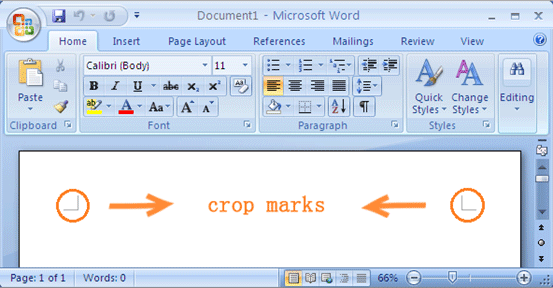
Рекомендовані засоби підвищення продуктивності для Word
Kutools для Word: Інтеграція ШІ 🤖, понад 100 розширених функцій заощаджують 50% часу обробки документів.Безкоштовне завантаження
Вкладка Office: представлено вкладки, подібні до браузера, у Word (та інших інструментах Office), що спрощує навігацію між кількома документами.Безкоштовне завантаження
 Показувати або приховувати знаки обрізання у програмі Word
Показувати або приховувати знаки обрізання у програмі Word
Вкладка Office: надає інтерфейси вкладок у Word, Excel, PowerPoint... |
|
Покращте свій робочий процес зараз. Детальніше Безкоштовне завантаження
|
Крок 1: клацніть Office у верхньому лівому куті вікна Word, а потім натисніть Параметри Word;
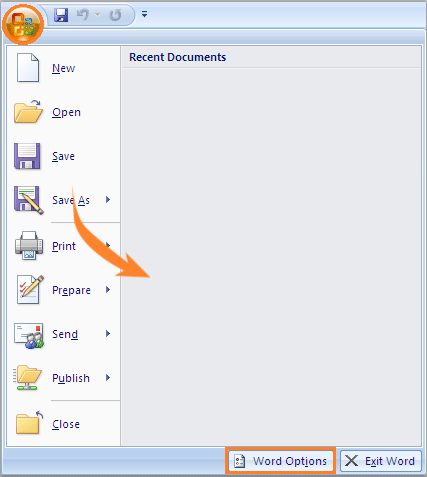
Крок 2: клацніть Advanced а потім перевірити Показати знаки обрізання in Показати вміст документа щоб показати позначки обрізання або зніміть прапорець, щоб приховати їх.

 Показувати або приховувати знаки обрізання у програмі Word
Показувати або приховувати знаки обрізання у програмі Word
Крок 1: клацніть філе вкладку та натисніть кнопку Опції;

Крок 2: клацніть Advancedта встановіть або зніміть прапорець Показати знаки обрізання in Показати вміст документа щоб показати або приховати обрізки документа.

 Показати або приховати позначки кадрування за допомогою Kutools для Word
Показати або приховати позначки кадрування за допомогою Kutools для Word
Kutools, збираючи параметри відображення знаків форматування та вмісту документа разом, користувачі можуть легко показувати або приховувати позначки обрізання та інший вміст документа або знаки форматування.
Kutools для Word, зручна надбудова, включає групи інструментів, що полегшують вашу роботу та покращують вашу здатність обробляти текстові документи. Безкоштовна пробна версія протягом 45 днів! Get It Now!
Будь ласка, застосуйте утиліту, натиснувши підприємство > Налаштування дисплея > Знаки обрізання. Дивіться знімок екрана:

Перевірте Знаки обрізання щоб показати позначки обрізання, або зніміть прапорець, щоб приховати позначки обрізки, а потім клацніть близькоДивіться знімок екрана:

Результат ви можете побачити, як показано нижче:
 |
 |
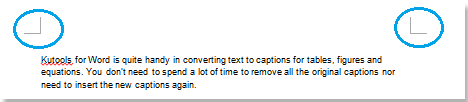 |
Для отримання додаткової інформації, будь ласка, відвідайте: показувати або приховувати знаки обрізання в Word.
Відносні статті:
- Показувати або приховувати символи вкладок у програмі Word
- Показувати або приховувати знаки форматування у програмі Word
- Показувати або приховувати позначки абзаців у програмі Word
- Швидко показуйте або приховуйте весь прихований текст у програмі Word
Найкращі інструменти продуктивності офісу
Kutools для Word - Підніміть свій досвід Word із Over 100 Чудові особливості!
🤖 Kutools AI Assistant: змініть свій текст за допомогою ШІ - Створення вмісту / Переписати текст / Узагальнити документи / Звертайтеся за інформацією на основі Документа, все в Word
📘 Майстерність документів: Розділити сторінки / Об’єднати документи / Експортувати вибране в різні формати (PDF/TXT/DOC/HTML...) / Пакетне перетворення в PDF / Експортувати сторінки як зображення / Друк кількох файлів одночасно...
✏ Редагування змісту: Пакетний пошук та заміна між кількома файлами / Змінити розмір усіх зображень / Транспонування рядків і стовпців таблиці / Перетворити таблицю в текст...
🧹 Очищення без зусиль: Змітати Зайві простори / Розбиття розділів / Усі заголовки / Текстові поля / Гіперпосилання / Щоб отримати більше інструментів для видалення, відвідайте наш сайт Вилучити групу...
➕ Творчі вставки: Вставити Роздільники тисяч / Прапорці / радіо кнопки / QR-код / Штрих-код / Таблиця діагональних ліній / Заголовок рівняння / Підпис зображення / Заголовок таблиці / Кілька зображень / Дізнайтеся більше в Вставити групу...
???? Точність вибору: Точне визначення конкретні сторінки / Таблиці / форми / заголовок абзаців / Покращте навігацію за допомогою більше Виберіть функції...
⭐ Покращення зірок: Швидка навігація до будь-якого місця / автоматичне вставлення повторюваного тексту / плавно перемикатися між вікнами документів / 11 Інструменти перетворення...
